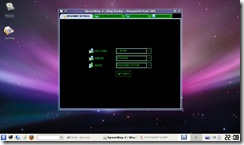【MSI Wind U100でBackTrack 3】Graphicsドライバのインストール [BackTrack]
MSI Wind U100で、USBフラッシュメモリのBacktrack 3,を起動すると、VESAでしかXが起動せず解像度が800x600で、タッチパッドがフリーズする。
次のページの説明を実行したら、画面解像度、タッチパッドの問題がクリアできた。
http://www.caronico.com/linux/msiwind-backtrack3-en.html 閉鎖?
IEGD 10
http://www.megaupload.com/?d=B633SHQP
indowsを起動して、インテルからIEGD_9_0_2_GOLD_1203.Exeをダウンロード、実行する。
必要なのは、C:\IEGD\IEGD_9_0_2\plugins\com.intel.iegd.drivers_9.0.0\Linux
にあるIEGD_9_0_2_Linux.tgzのみ。
IEGD_9_0_2_Linux.tgzをUSBメモリに保存しておく。
それから最初に紹介したページから、IEGD-install-and-compile-scriptとxorg-iegd.conf、2つのテキストファイルをダウンロードして、USBメモリに保存しておく。
タッチパッドフリーズ対策は、USBメモリのboot\syslinux\syslinux.cfgを編集。
LABEL pchanges
:
APPEND i8042.reset=1 initrd=/boot/initrd.gz ramdisk_size=6666 root=/dev/ram0 rw changes=/dev/sdb2
(vga=0x317は削除して、i8042.reset=1を追記する。)
USBメモリから”BT3 Graphics mode with Persistent Changes”選択で、BT3を起動したらroot/toorでログインする。
cd /mnt/sdb1/msiwind ←3つのファイル保存したUSBメモリ内フォルダ
./IEGD-install-and-compile-script
...........
startx
Xウインドウを起動する。画面解像度は1024x600に設定されている。
【MSI Wind U100でBackTrack 3】Spoonwepのインストール [BackTrack]
MSI Wind U100の内蔵無線LANカードを交換している。
Ralink RT2700E → Atheros AR5006EXS
G65G miniPCI-e無線LANカード(秋葉QC-Passで1480円)
spoonwpaとspoonwepは下記からダウンロードして、USBメモリに保存しておく。
http://neovortex.kodings.googlepages.com/spoonwep2.lzm
http://shamanvirtuel.googlepages.com/SWPA.lzm
インストールは、
cd /mnt/sdb1/msiwind[enter] (USBメモリのspoon*を保存したディレクトリ)
lzm2dir spoonwep2.lzm /[enter]
lzm2dir SWPA.lzm /[enter]
使い方はメニューからspoonwepを選択するか、consoleウインドウでspoonwepとタイプする。
spoonwpaも同様。
net card :ath0 driver :atheros mode :unknown victim 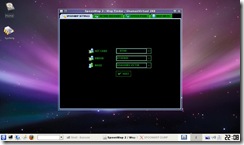
ターゲットのAPを上段から選び、接続しているクライアントを下段で選ぶ。
Selection OKボタンを押す。
launchボタンでattackを始める。
associating,attacking,gathering arpとなったら、deauthボタンを押す。
arp replayが開始されるとIV'sキャプチャのカウントが増加する。
後は自動的にWEPキー解析、表示される。
【BackTrack 4 beta HDDインストール】 [BackTrack]

2月10日にリリースされたBackTrack 4 beta のダウンロードとHDDインストール。
BackTrack 4 betaのisoファイルはここからdownloadする。
http://www.remote-exploit.org/backtrack_download.html
使用パソコンはFMV BIBLO MG50Eで,HDDの第2パーティション約10GB(既にLinuxのext2ファイルシステムでフォーマット済)にBT4をインストールする。
未だマウス操作のインストーラーやスクリプトは用意されていないので,コマンドをタイプして行う。
このガイドを参考にして実施。
http://www.offensive-security.com/documentation/bt4install.pdf
bt4-beta.iso(約850MB)からDVDを作成する。
DVDでBT4を起動する。
login: root
password: toor
root@bt:~# startx
root@bt:~# mkdir /mnt/bt/
root@bt:~# mount /dev/hda2 /mnt/bt/
root@bt:~# cp --preserve -R /{bin,dev,home,pentest,root,usr,boot,etc,lib,opt, sbin,var} /mnt/bt/
root@bt:~# mkdir /mnt/bt/{mnt,tmp,proc,sys}
root@bt:~# chmod 1777 /mnt/bt/tmp/
root@bt:~# mount -t proc proc /mnt/bt/proc
root@bt:~# mount -o bind /dev /mnt/bt/dev/
root@bt:~# chroot /mnt/bt/ /bin/bash
root@bt:~# vi /etc/fstab
/dev/hda2 / ext2 defaults 0 0 # AutoUpdate
proc /proc proc defaults 0 0 # AutoUpdate
sysfs /sys sysfs defaults 0 0 # AutoUpdate
devpts /dev/pts devpts gid=5,mode=620 0 0 # AutoUpdate
tmpfs /dev/shm tmpfs defaults 0 0 # AutoUpdate
root@bt:~# vi /etc/lilo.conf
lba32
boot=/dev/hda
root=/dev/hda2
# bitmap=/boot/sarge.bmp
# bmp-colors=1,,0,2,,0
# bmp-table=120p,173p,1,15,17
# bmp-timer=254p,432p,1,0,0
# install=bmp
# delay=20
prompt
timeout=50
# map=/boot/map
vga=0x317
image=/boot/vmlinuz
label="BT4"
read-only
initrd=/boot/splash.initrd
append=quiet
root@bt:/# lilo -v
root@bt:/# exit
exit
root@bt:~# reboot
startxでエラーになってしまう場合は、Xorg –configure とタイプする。
/root/xorg.conf.newが生成されるので、/etc/X11/xorg.confにコピーする。 FMV BIBLO MG50EはそれでもNGだった。
結局/etc/X11/xorg.conf-fbdevをxorg.confにコピーしてstartxした。
ネットワークを使う場合は、/etc/init.d/NetworkManager start とタイプする。
タスクバーにある右下のNetworkManagerがアクティブになり、無線LAN接続のWEP/WPAの接続設定ができる。
無線LANカードはDWL-G630(Atheros AR5005G)。
次回起動時もNetworkManagerはアクティブにならない。
/etc/init.d/NetworkManager start とタイプすれば無線LANに接続する。